在Excel数据处理中,当一个单元格中包含多条内容时,使用强制单元格内换行功能可以使数据分段清晰,让表格看起来更加整洁。使用Alt+ Enter组合键可以轻松实现这一操作,下面详细介绍其操作方法及应用场景。
一、强制单元格内换行的操作步骤
如下图所示,比如写地址、备注、电话等内容,直接在要换行的位置按下Alt+Enter。
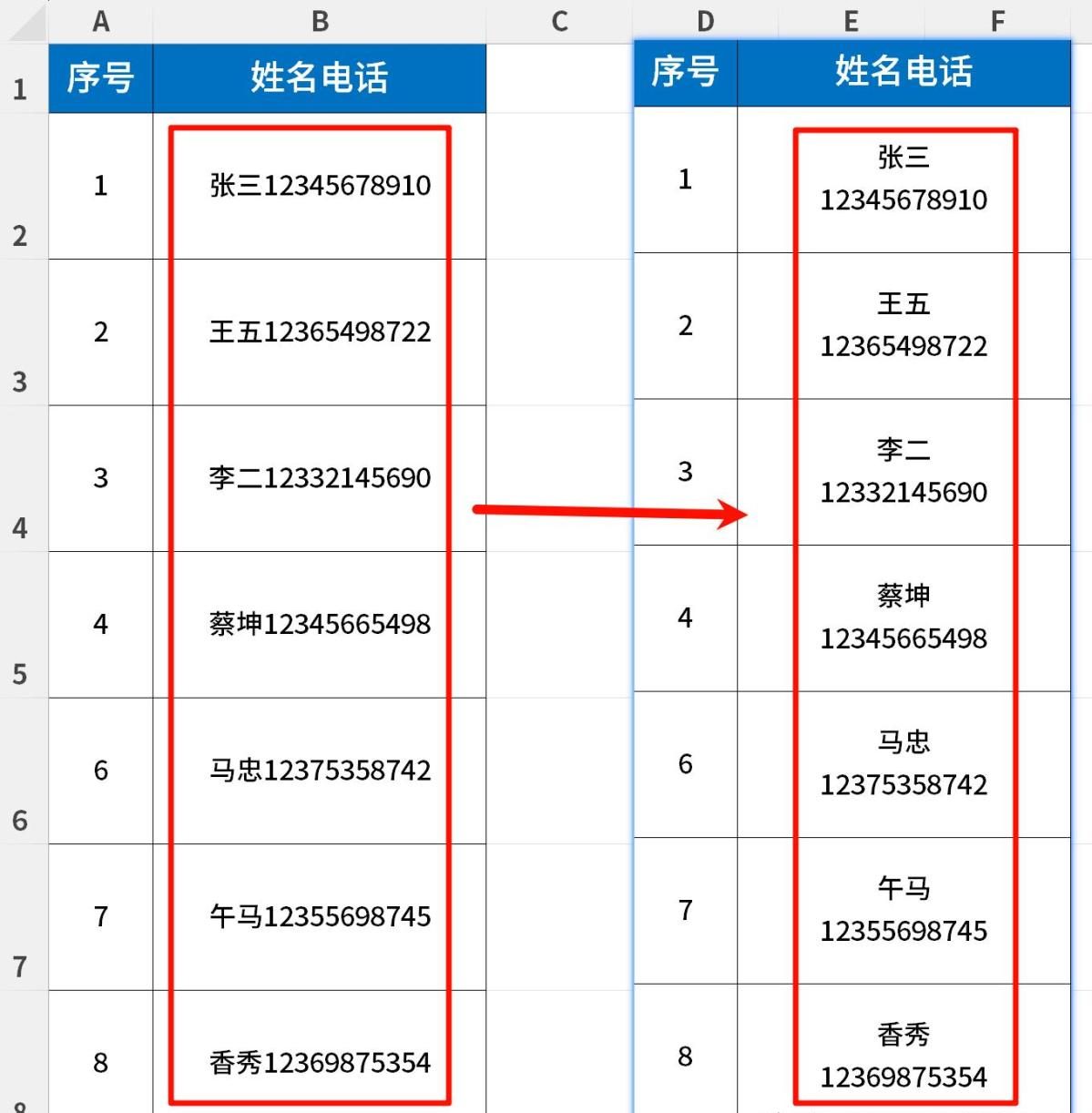
操作方法:
- 选中单元格:在Excel表格中,鼠标点击选中需要进行换行操作的单元格,该单元格中应包含需要分段显示的多条内容,如地址、备注、电话等。
- 定位换行位置:将光标定位在单元格内需要换行的位置,例如在地址单元格中,将光标定位在街道名称和门牌号之间。
- 按下组合键:按下Alt+Enter组合键,此时单元格中的内容会在光标定位处换行,实现内容分段显示。
- 完成换行:根据需要,可以多次按下Alt+Enter组合键,对单元格内的内容进行多次换行操作,使数据呈现出清晰的分段效果。
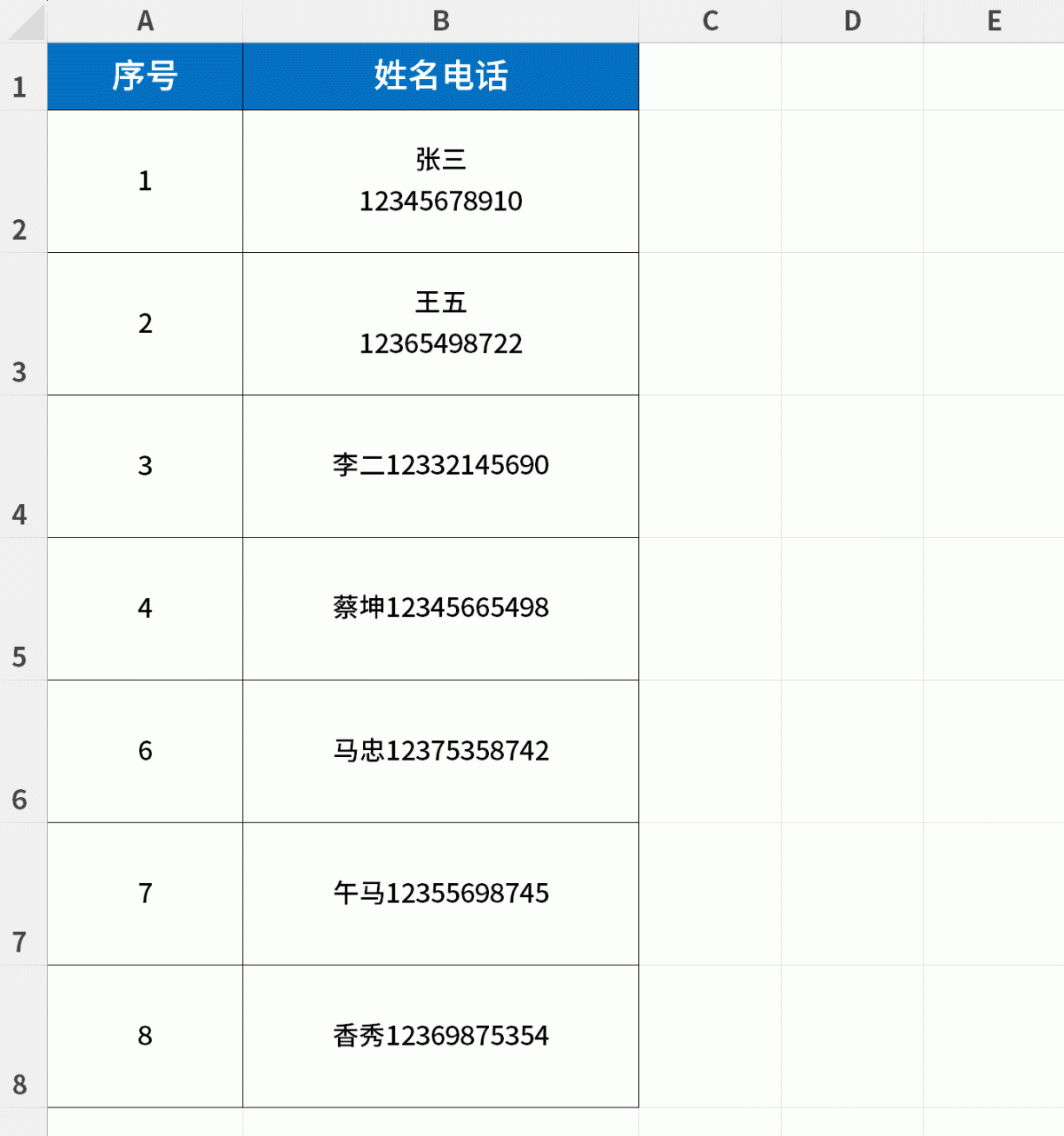
二、应用场景
- 地址输入:在输入地址时,使用强制单元格内换行功能,可以将街道名称、门牌号、城市等信息分别显示在不同行,方便查看和管理。
- 备注信息:当单元格中的备注信息包含多条内容时,换行操作可以使备注内容更加条理清晰,便于理解。
- 电话信息:对于包含多个电话号码(如办公电话、手机号码等)的单元格,使用Alt+Enter组合键换行,可以将不同的电话号码分别显示,避免混淆。
三、注意事项
- Alt+Enter组合键用于强制换行,而普通的Enter键是用于确认输入并跳转到下一个单元格,注意区分两者的功能。
- 当单元格格式设置为自动换行时,内容会根据单元格宽度自动换行,但这种换行方式与Alt+Enter强制换行不同,强制换行可以在指定位置进行换行操作。
- 如果需要对多个单元格进行强制换行操作,可以使用复制粘贴的方式,将已经设置好换行的单元格内容粘贴到其他单元格中,提高操作效率。
通过以上操作,利用Alt+Enter组合键可以在Excel中轻松实现单元格内换行,使数据更加清晰、整洁。




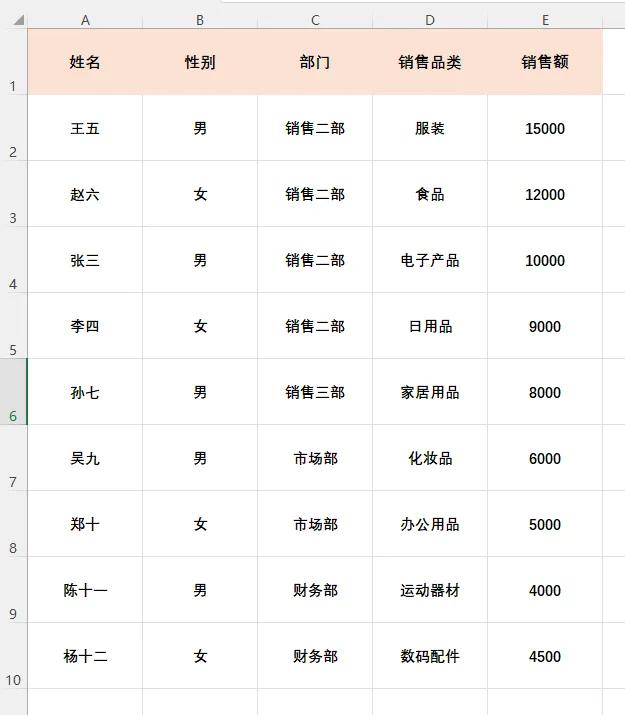





评论 (0)